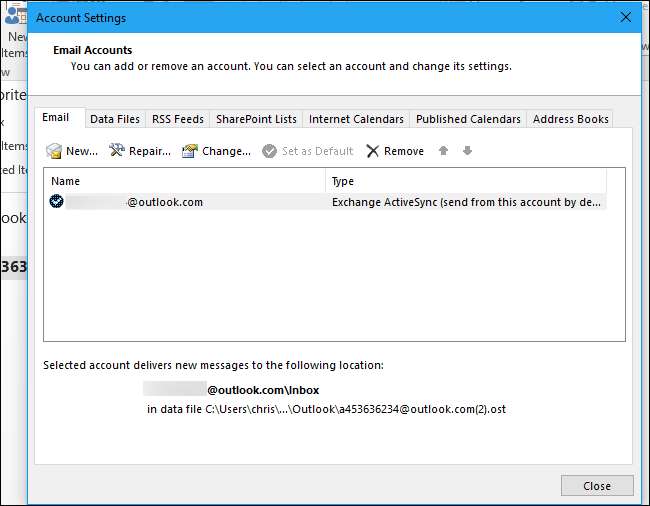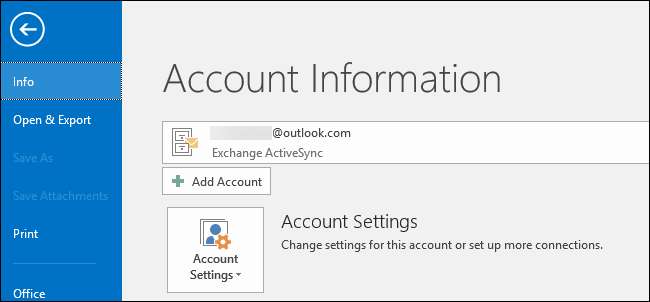
Microsoft Outlook -työpöytäsovellus tukee Outlook.com-osoitteita, jotka päättyvät @ outlook.com, @ hotmail.com, @ live.com ja @ msn.com. Niiden lisääminen ei kuitenkaan välttämättä ole ilmeistä - varsinkin jos käytät kaksivaiheista vahvistusta.
Käytimme tässä opetusohjelmassa Outlook 2016: ta, vaikka tämä sama prosessi toimii myös Outlook 2013: ssa ja Outlook 2010: n päivitetyissä versioissa.
Kuinka lisätä Outlook.com-sähköpostiosoite Outlookiin
Vaikka olisit kirjautunut Windows 10: een Microsoft-tilillä, Microsoft Outlook ei huomaa ja tarjoa kyseisen tilin lisäämistä. Vain paljon perusasiat Postisovellus sisältyy Windows 10: een voi kirjautua automaattisesti Microsoft.com-tiliisi liittyvään Outlook.com-sähköpostiosoitteeseesi.
Jos haluat lisätä Outlook.com-sähköpostiosoitteen Microsoft Outlookiin, sinun on lisättävä se kuten kaikki muut sähköpostitilit. Avaa ensin tietokoneesi Outlook-sovellus.
Napsauta "File" -valikkoa Outlook-ikkunan vasemmassa yläkulmassa.
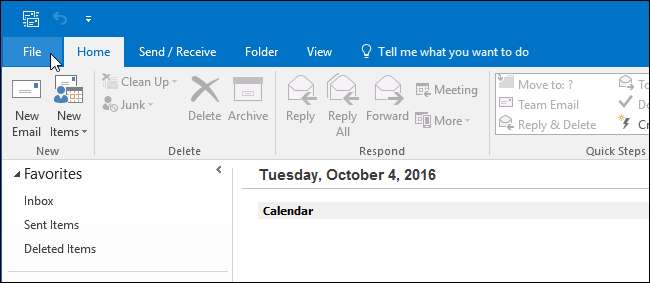
Aloita sähköpostitilisi lisääminen napsauttamalla Tietoruudun Tilitiedot-kohdassa Lisää tili.

Kirjoita näkyviin tulevaan Lisää tili -näyttöön Outlook.com-sähköpostiosoitteesi ja salasanasi Sähköpostiosoite- ja Salasana-kenttiin.
Kirjoita myös nimesi Nimesi-ruutuun - tämä nimi lähetetään liitettyinä kaikkiin lähteviin sähköposteihin, jotka lähetät Microsoft Outlookista.

Jos olet antanut oikeat kirjautumistiedot, Microsoft Outlookin pitäisi muodostaa nopeasti verkkoyhteys, saada tarvittavat asetukset @ outlook.com-, @ hotmail.com-, @ live.com- tai @ msn.com-osoitteelle ja kirjautua sisään sähköpostipalvelin. Outlook kertoo, että tilin määritys ja käyttövalmis onnistui, jos syötit tiedot oikein.
Jos näet Ongelma yhteyden muodostamisessa palvelimeen -virheen ja olet varma, että kirjoitit oikean salasanan ja sähköpostiosoitteen, lue alla todennäköinen ratkaisu.
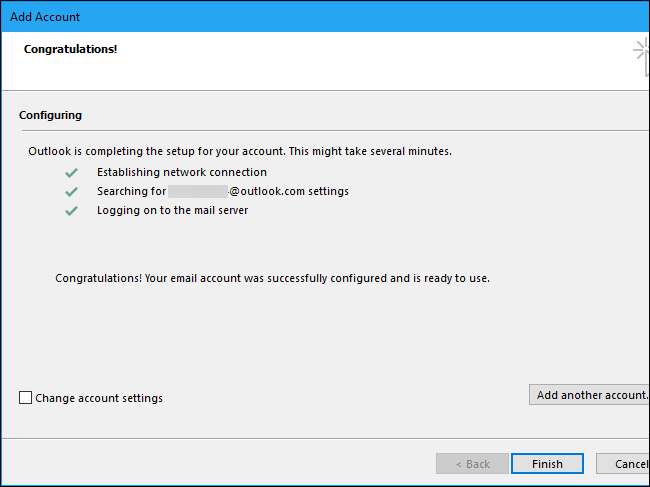
Kuinka korjata "Yhteys palvelimeen" -virhe, jos sinulla on kaksivaiheinen vahvistus
LIITTYVÄT: Mikä on kaksivaiheinen todennus ja miksi tarvitsen sitä?
Jos näet Ongelma yhdistettäessä palvelimeen -virheen, sinulla on hyvät mahdollisuudet määrittää kaksivaiheinen vahvistus Outlook.com-sähköpostitilillesi.
Microsoft Outlook tekee erittäin huonoa työtä tämän ongelman käsittelemiseksi ja tiedottamiseksi ongelmasta. Sen sijaan siinä sanotaan, että "salattua yhteyttä sähköpostipalvelimeen ei ole käytettävissä." Tämä ei vain ole totta.

Jos haluat ohittaa tämän virheen, sinun on luotava sovelluksen salasana Microsoft Outlookille. Outlookin pitäisi itse kertoa tämä, mutta ei.
Jos haluat luoda erityisen salasanan Outlookille, kirjaudu sisään Microsoft-tilisivu Outlook.com-sähköpostiosoitteella, jota yrität lisätä, ja napsauta "Turvallisuus ja tietosuoja".
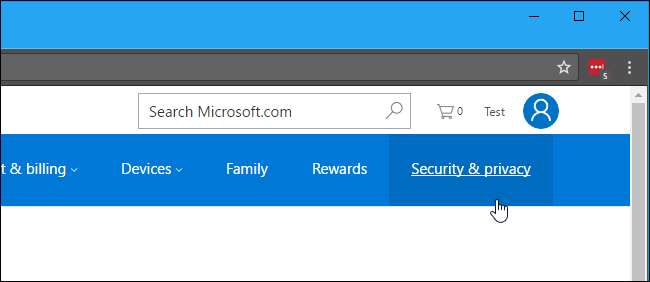
Jos kaksivaiheinen vahvistus on käytössä, näet viestin, jonka mukaan tilisi on suojattu kaksivaiheisella vahvistuksella. Jos näin on, napsauta Sovelluksen salasanat -kohdassa Luo uusi sovelluksen salasana.
Jos kaksivaiheinen vahvistus ei ole käytössä, Outlook.com-tiliin yhdistämisessä on erilainen ongelma. Varmista, että olet syöttänyt tilitietosi oikein. Varmista myös, että voit muodostaa yhteyden Internetiin oikein - Internet-yhteys, välityspalvelin tai VPN voi olla ongelma.
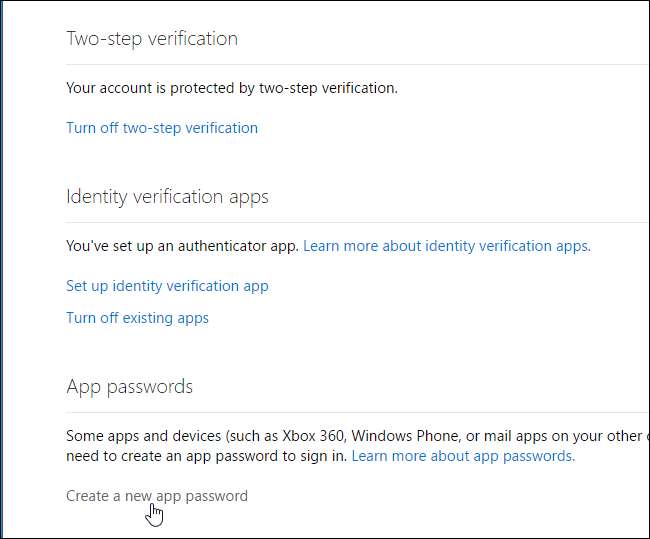
Käy uudelleen läpi tilin lisääminen Microsoft Outlookissa ja anna tässä näkyvä "Sovelluksen salasana" todellisen Outlook.com-salasanasi sijaan.
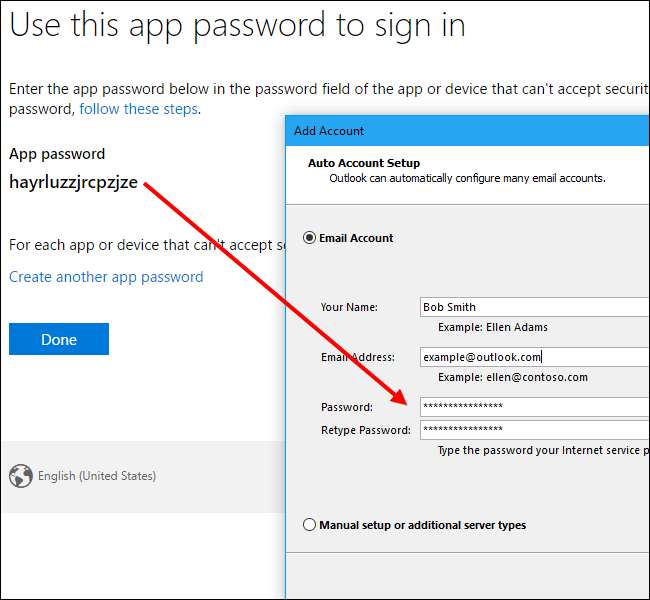
Outlookin pitäisi nyt muodostaa yhteys Outlook.com-tiliin oikein ilman virheitä.
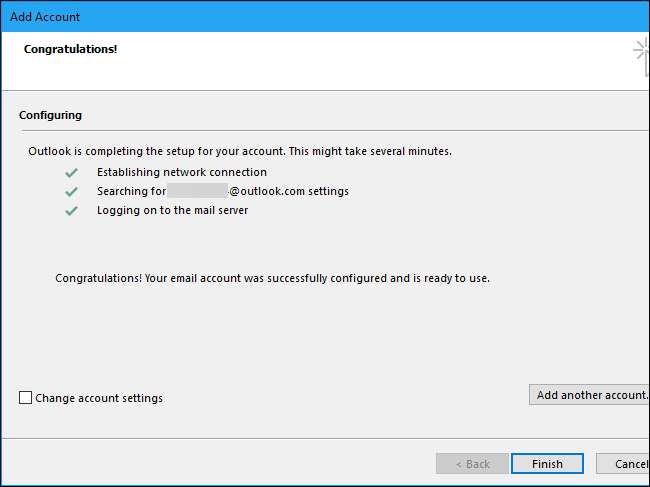
Sinun ei tarvitse kirjoittaa sovelluksen salasanaa muistiin. Sen sijaan, jos haluat joskus luoda uuden sovelluksen salasanan, siirry Microsoft-tilin suojaussivulle ja napsauta Luo uusi sovelluksen salasana -linkkiä.
Poista olemassa olevat sovellussalasanat napsauttamalla Poista nykyiset sovellussalasanat. Kaikki sovellukset, joihin olet kirjautunut sovellussalasanoilla, lakkaavat toimimasta, kunnes annat uuden sovelluksen salasanan.
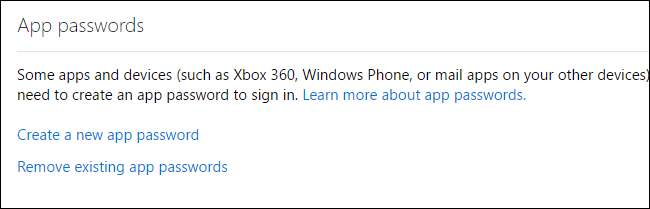
Kuinka käyttää Outlook.com-tiliäsi
Outlook.com-tilisi näkyy muiden Outlook-sivupalkkiin lisäämiesi sähköpostitilien vieressä.
Microsoft Outlook käyttää Exchange ActiveSync -protokolla synkronoida sähköpostisi Outlook.comin kanssa. Tämä tarkoittaa, että kaikki Outlook-työpöytäsovelluksessa tekemäsi muutokset tehdään myös Outlook.comissa. Esimerkiksi, jos poistat sähköpostin Outlookissa, se poistetaan myös Outlook.comista.

Määritä tilisi poistamalla se tai valitsemalla oletussähköpostitilisi, jos sinulla on useita tilejä Outlookissa, siirry kohtaan Tiedosto> Tiedot> Tilin asetukset ja käytä Tiliasetukset-ikkunan vaihtoehtoja.